GuV-Auswertungen in Lexware buchhaltung/plus
In Lexware buchhaltung/plus finden Sie im Menü 'Berichte - Auswertungsaufbau' folgende GuV-Auswertungen:
| Auswertung | Hinweise |
|---|---|
| GuV bis 2015, ohne BilRUG GuV eigene, ab 2016 | Beiden Auswertungen liegt derselbe Auswertungsaufbau zugrunde. Der Auswertungsaufbau ist änderbar. |
| GuV ab 2016, mit BilRUG | Der Auswertungsaufbau ist nicht änderbar. |
GuV-Auswertungen in Lexware buchhaltung pro
In Lexware buchhaltung pro finden Sie im Menü 'Berichte - Auswertungsaufbau' zwei nicht änderbare Standardauswertungen für die GuV: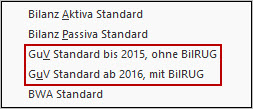
Um eine eigene GuV mit individuellem Auswertungsaufbau zu erstellen, gehen Sie so vor:
- Öffnen Sie 'Berichte - Auswertungsaufbau - Auswertung kopieren'.
- Markieren Sie die GuV, die Sie bearbeiten wollen und klicken Sie auf 'OK'.
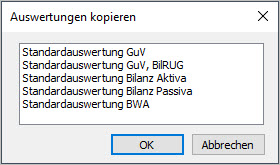
- Tragen Sie links oben den Namen für Ihre eigene GuV ein.
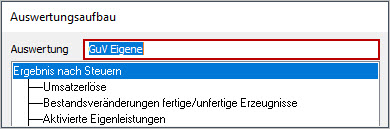
- Speichern Sie Ihre eigene Auswertung.
Auswertungsaufbau bearbeiten
Sie starten den Assistenten für den Auswertungsaufbau über das Menü 'Berichte - Auswertungsaufbau'.
Der Assistent zeigt links den Aufbau der GuV und rechts den Zuordnungsaufbau EHUG.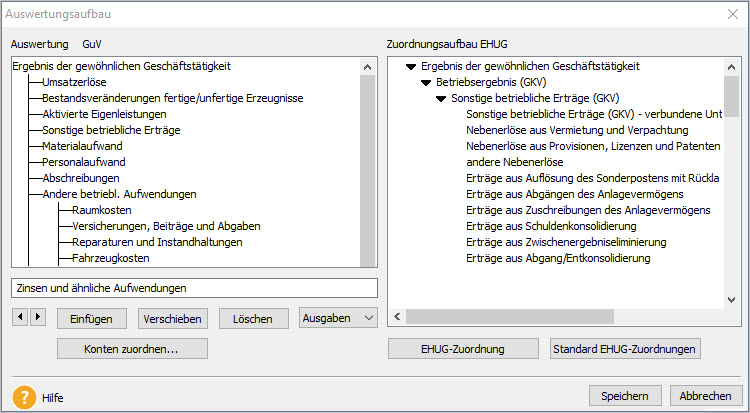
Folgende Änderungen am Auswertungsaufbau sind möglich:
- Auswertungsposition umbenennen
- Auswertungsposition einfügen
- Auswertungsposition verschieben
- Auswertungsposition löschen
Die Vorgehensweise finden Sie in den nächsten Abschnitten.
Auswertungsposition umbenennen
- Markieren Sie die Auswertungsposition.
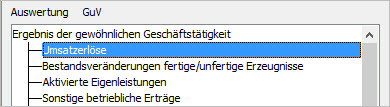
- Editieren Sie die Bezeichnung im unteren Eingabefeld.
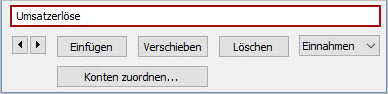
- Um die Änderung zu übernehmen, klicken Sie auf 'Speichern'.
Auswertungsposition einfügen
Sie können maximal drei Unterpositionen anlegen.
- Markieren Sie die Position, unterhalb derer Sie den neuen Auswertungspunkt einfügen wollen.
- Klicken Sie auf 'Einfügen'. Eine neue, blau markierte Zeile wird angezeigt.
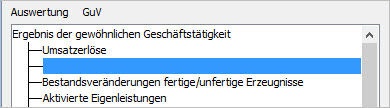
- Tragen Sie im Eingabefeld unten den Namen der Position ein.
- Ihre Eingabe wird direkt in die oben markierte Zeile übertragen.
- Die Hierarchiestufe der Position legen Sie mit Hilfe der Pfeil-Schaltflächen fest.
Untergeordnete Positionen stehen weiter rechts.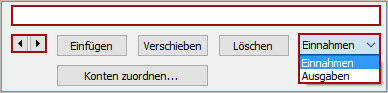
- Über das Listenfeld 'Einnahmen/Ausgaben' bestimmen Sie die Zuordnung zu den Betriebseinnahmen oder Betriebsausgaben.
- Um die Änderung zu übernehmen, klicken Sie auf 'Speichern'.
Auswertungsposition verschieben
- Markieren Sie die Auswertungsposition, die Sie verschieben wollen.
- Klicken Sie auf die Schaltfläche 'Verschieben'.
- Gehen Sie auf der Tastatur auf die Pfeiltaste nach oben oder nach unten.
- Eine gestrichelte blaue Linie zeigt die neue Position.
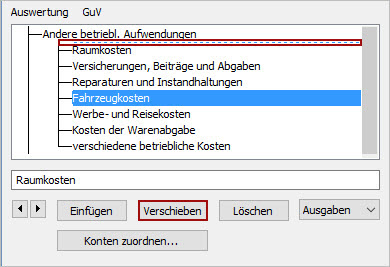
- Wenn die Linie an der gewünschten Position steht, drücken Sie die Enter-Taste.
- Um die Änderung zu übernehmen, klicken Sie auf 'Speichern'.
Auswertungsposition löschen
Markieren Sie die Position und klicken Sie auf die Schaltfläche 'Löschen'.
Wichtig: Wenn Sie eine übergeordnete Position löschen, werden alle untergeordneten Positionen gelöscht.
Beispiel: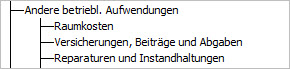
- Wenn Sie die Position 'Raumkosten' löschen, dann wird nur diese Position gelöscht.
- Wenn Sie die Position 'Andere betriebl. Aufwendungen' löschen, dann werden auch die untergeordneten Positionen gelöscht (Raumkosten, Versicherungen etc.).
Kontenzuordnung ändern
Die Zuordnung eines Kontos zu einer Auswertungsposition ändern Sie, indem Sie die bestehende Zuordnung entfernen und das Konto der neuen Position zuordnen
- Markieren Sie die Position, bei der Sie die Zuordnung entfernen wollen.
- Klicken Sie auf 'Konten zuordnen'.
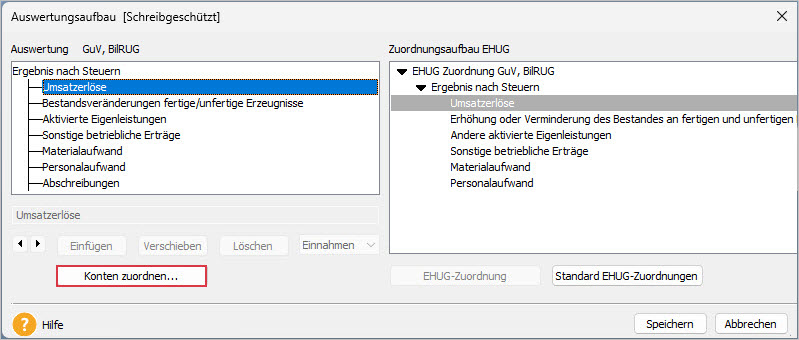
- Markieren Sie das Konto rechts im Bereich 'ausgewählt'.
- Klicken Sie auf den Pfeil, der nach links zeigt.
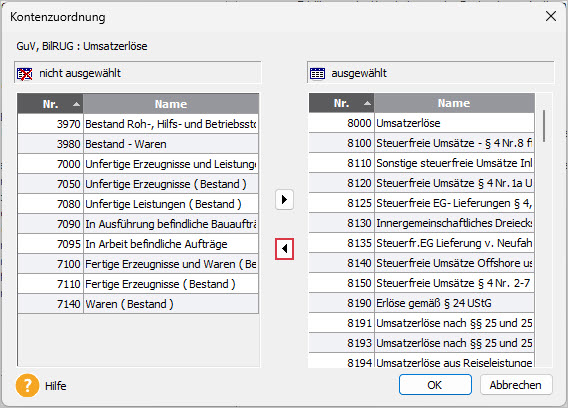
Das Konto wird in den Bereich 'nicht ausgewählt' verschoben. - Bestätigen Sie die getroffene Zuordnung mit 'OK'.
- Markieren Sie im Fenster 'Auswertungsaufbau' die neue Position.
- Klicken Sie auf 'Konten zuordnen'.
- Markieren Sie das Konto links.
- Klicken Sie auf den Pfeil, der nach rechts zeigt.
Das Konto wird der Position zugeordnet. - Bestätigen Sie die Zuordnung mit 'OK'.
- Um die Änderung zu übernehmen, klicken Sie auf 'Speichern'.
EHUG-Zuordnung ändern
Wenn Sie eine Auswertungsposition markieren, sehen Sie rechts die zugeordnete EHUG-Position.
- Um die Zuordnung zu ändern, markieren Sie rechts die neue Position.
- Klicken Sie auf die Schaltfläche 'EHUG-Zuordnung'.
- Klicken Sie auf 'Speichern'.